Wix Partners: invitar a personas a unirse a tu equipo
4 min
Invita a personas a unirse a tu equipo para ayudarte y colaborar en los sitios de tu cuenta. Al invitar a tus compañeros de equipo, les asignas roles que determinan qué acciones pueden realizar. Puedes editar los roles de tus compañeros de equipo o eliminarlos en cualquier momento.
Una vez que un miembro de equipo acepta tu invitación, deberá registrarse para obtener una cuenta de Wix nueva. Cuando los miembros del equipo inician sesión en sus cuentas de administración del equipo, pueden acceder a los sitios y carpetas de los sitios a los que les has otorgado acceso. Siempre puedes limitar el acceso de tus compañeros de equipo a sitios específicos.
Nota:
Al registrarse en una nueva cuenta para unirse a tu equipo, tus compañeros de equipo deben usar un correo electrónico que no se estén usando actualmente para iniciar sesión en una cuenta de Wix.
Importante:
Debes convertirte en Partner de Wix para invitar a otros a unirse a tu cuenta de administración de equipo.
Para invitar a personas a unirse a tu equipo:
- Inicia sesión en tu cuenta de Wix y haz clic en Panel de Partners en la parte superior.
- Haz clic en la pestaña Ajustes a la izquierda.
- Haz clic en +Invitar gente en la parte superior derecha.
- Introduce la dirección de correo electrónico de tu compañero o compañeros de equipo.
Nota: Para agregar varios invitados, ingresa cada email separado por una coma (,). - Selecciona el rol o roles que te gustaría asignar a tus compañeros de equipo:
- Roles personalizados: puede realizar las acciones que especificaste cuando creaste los roles personalizados.
- Roles generales:
- Administrador de la cuenta (copropietario): puede acceder a toda la cuenta, incluida la facturación, los dominios y las invitaciones a personas, pero no puede cerrar la cuenta. También tienen acceso completo a una cuenta de Wix Payments. Esto incluye el acceso a información personal, documentos fiscales y datos bancarios.
- Gerente de la página web: puede administrar y editar sitios, incluidas las configuraciones, aplicaciones y colaboradores, pero no puede editar la información de pago ni eliminar o duplicar sitios.
- Diseñador de la página web: puede editar sitios, administrar configuraciones y apps, pero no puede acceder a la bandeja de entrada, a los contactos ni a otra información confidencial.
- Gerente del back office: puede acceder al panel de control para administrar las configuraciones del sitio y sus apps, pero no puede editar dicha página web.
- Roles de facturación:
- Gerente de facturación: puede realizar compras, administrar suscripciones, agregar métodos de pago y conectar dominios.
- Gerente de dominios: puede conectar y administrar dominios pero no puede hacer compras.
- Roles del blog:
- Editor del blog: puede administrar completamente el blog pero no otras áreas de tu cuenta.
- Escritor de blog: puede escribir entradas de blog pero no puede crear o administrar categorías.
- Roles de pago:
- Administrador de pagos: tiene acceso completo para administrar una cuenta de Wix Payments, así como para conectar proveedores de pagos externos. Esto incluye el acceso a información personal, documentos fiscales y datos bancarios. No puede editar, eliminar ni duplicar un sitio.
- Gerente financiero: puede administrar los fondos en la cuenta y ver pagos, transferencias e informes de liquidación en Wix Payments. También puede emitir reembolsos y disputar contracargos. No puede editar, eliminar ni duplicar un sitio.
- Gerente de opciones de pago: puede conectar y administrar métodos de pago en Wix Payments, así como proveedores de pago externos. No puede editar, eliminar ni duplicar un sitio.
- Gerente de pagos: puede ver y administrar los pagos de los clientes, pero no puede editar, eliminar ni duplicar un sitio.
Consejos:
- Haz clic en Crear nuevo rol para crear un rol para tus compañeros de equipo con permisos personalizados.
- Haz clic en Ver los permisos del rol junto a cualquier rol para ver todos sus permisos.
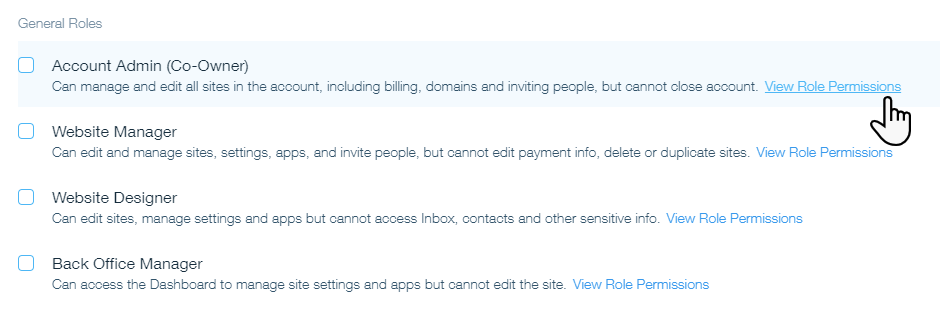
- Haz clic en Enviar invitación.
Notas:
- Para reenviar una invitación: haz clic en el ícono Mostrar más
 junto a un compañero de equipo y selecciona Reenviar la invitación.
junto a un compañero de equipo y selecciona Reenviar la invitación. - Para obtener un enlace de invitación: haz clic en el ícono Mostrar más
 junto a un compañero de equipo y selecciona Obtener enlace de invitación.
junto a un compañero de equipo y selecciona Obtener enlace de invitación. - Para eliminar a un compañero de equipo: haz clic en el ícono Mostrar más
 junto a un compañero de equipo y selecciona Eliminar del equipo.
junto a un compañero de equipo y selecciona Eliminar del equipo.

